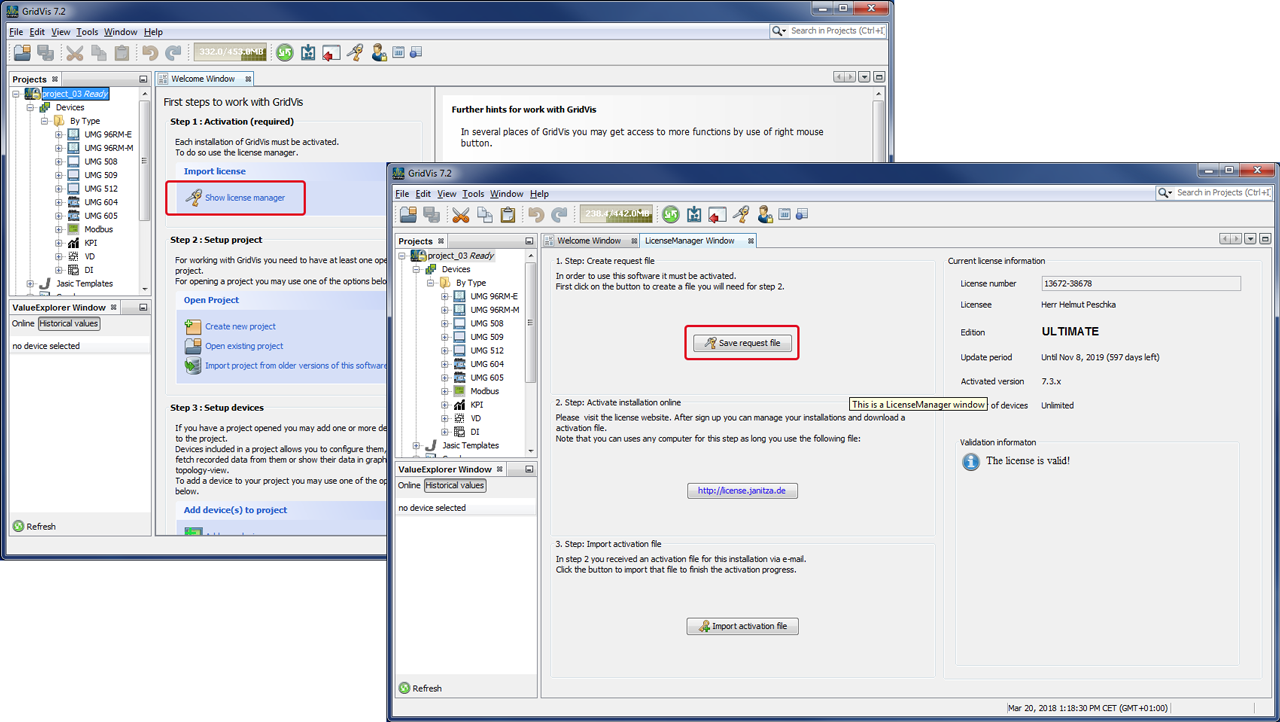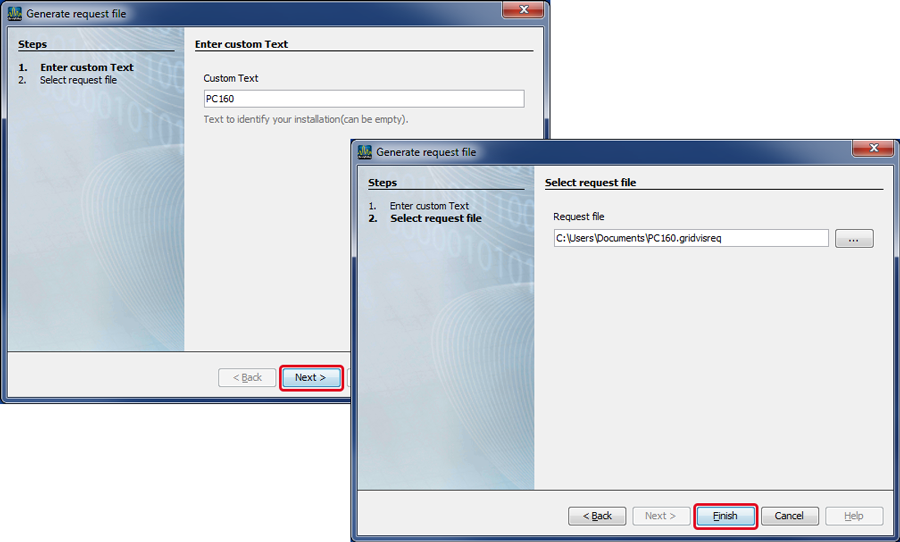...
| Sv translation | |||||||||||||||||
|---|---|---|---|---|---|---|---|---|---|---|---|---|---|---|---|---|---|
| |||||||||||||||||
¡Cada una de las instalaciones de GridVis® requiere una activación! Para activar su software de visualización de redes GridVis®, siga los pasos que aparecen en la ventana del administrador de licencias:
Ventana Administrador de licencias; paso 1: creación de un archivo de solicitud
Usted necesitará el archivo de solicitud para una activación directa en línea (botón http://license.janitza.de) o, si no dispone de una conexión a Internet, para un almacenamiento temporal en el medio de almacenamiento (p. ej., lápiz USB). Diálogo de entrada Crear archivo de solicitud:
Ventana Administrador de licencias; paso 2: activación en línea de la instalación Tenga en cuenta la información descrita abajo cuando active en línea su instalación GridVis®:
Ventana Administrador de licencias; paso 3: subida del archivo de activación
Después de que el servidor de licencias le envíe el archivo de activación a la dirección de correo electrónico indicada, siga los siguientes pasos:
Uso de ediciones de GridVis® ya existentes (actualización a una edición superior) Si va a actualizar su edición de GridVis® a una versión superior, también deberá activar su edición de GridVis® siguiendo los tres pasos descritos.
|
| Sv translation | |||||||||||||||||
|---|---|---|---|---|---|---|---|---|---|---|---|---|---|---|---|---|---|
| |||||||||||||||||
Ogni installazione di GridVis® richiede l'attivazione! Per attivare il software di visualizzazione della rete GridVis®, seguire i passaggi della finestra Gestione licenze:
Finestra Gestione licenze, passaggio 1: Crea file di richiesta
È necessario il file di richiesta per l'attivazione diretta online (pulsante http://license.janitza.de) o la memorizzazione temporanea su un supporto di memoria (ad esempio, una chiavetta USB) se non c'è una connessione a Internet. Finestra di dialogo di inserimento Crea file di richiesta:
Finestra Gestione licenze, passaggio 2: Attivazione online dell'installazione Si prega di notare che quando si attiva l'installazione di GridVis® online:
Finestra Gestione licenze, passaggio 3: Upload del file di attivazione
Dopo che il server delle licenze ha inviato il file di attivazione all'indirizzo e-mail specificato:
Utilizzare edizioni di GridVis® già esistenti (Upgrade) Quando si aggiorna la propria edizione di GridVis®, si attiva anche la propria edizione di GridVis® con i 3 passaggi descritti.
|